隨著國產(chǎn)操作系統(tǒng)deepin/UOS 20的相繼發(fā)布,相信很多人已經(jīng)迫不及待想體驗一下,但是又擔(dān)心基于linux開發(fā)的系統(tǒng)應(yīng)用軟件無法使用PS、cad等生產(chǎn)力工具,今天科技菌給大家分享win10+UOS的雙系統(tǒng)教程。
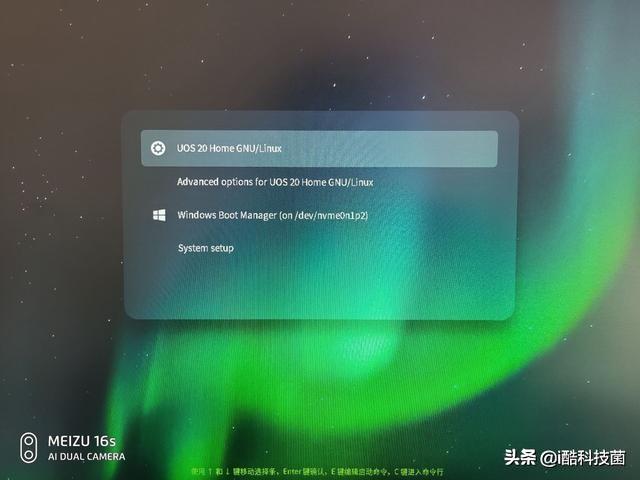
1.制作系統(tǒng)啟動優(yōu)盤
首先我們需要去deepin/UOS官網(wǎng)下載最新的系統(tǒng)鏡像以及深度啟動盤制作工具,完成后準(zhǔn)備一個容量大于4GB的空白優(yōu)盤,打開深度啟動盤制作工具依次【選擇光盤鏡像文件】-【選擇磁盤】,完成后勾選下面的格式化磁盤點(diǎn)擊開始制作等待提示完成即可。

選擇光盤鏡像文件
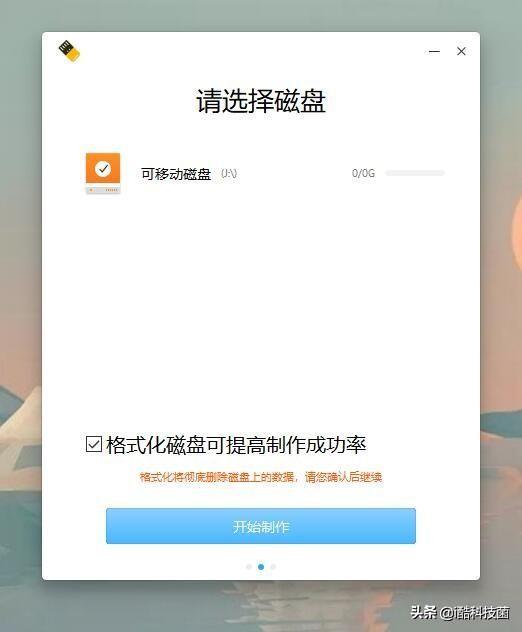
選擇磁盤(你的優(yōu)盤)
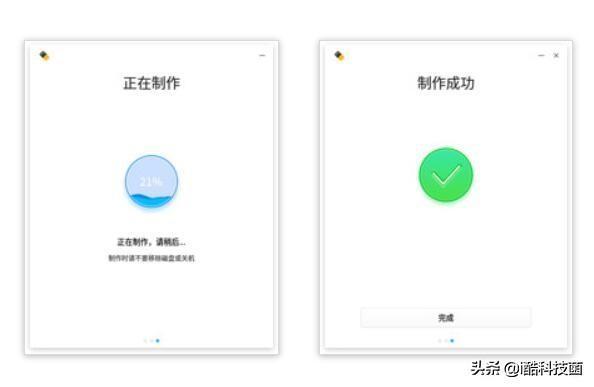
啟動盤制作成功
2.劃分出一塊空白磁盤
因為要做雙系統(tǒng),所以要在磁盤劃分出一塊空白磁盤,磁盤大小根據(jù)個人需要但不能低于20GB,因為deepin/UOS的根分區(qū)至少需要15GB空間。這里以20GB為例,右鍵我的電腦-管理-磁盤管理,選擇單獨(dú)一個非系統(tǒng)盤磁盤刪除盤(這里注意選擇提前將重要文件移出備份)或者壓縮一部分空間出來,這里以第二種方法為例:【選中磁盤】-右鍵【壓縮卷】-【設(shè)置容量為20480MB】-【開始壓縮】,完成后會發(fā)現(xiàn)多出一個20GB的未分配磁盤。
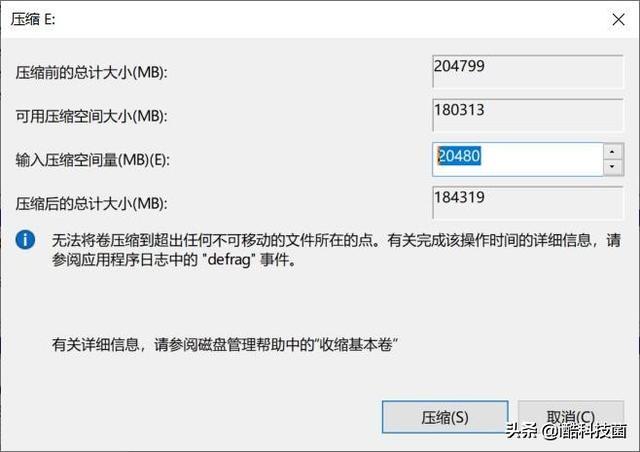
設(shè)置壓縮空間量

劃分出20GB未分配磁盤
3.從優(yōu)盤啟動電腦
從BIOS設(shè)置電腦從優(yōu)盤啟動,在啟動優(yōu)盤插入的情況下,以我的聯(lián)想筆記本電腦為例,重啟電腦-在屏幕出現(xiàn)品牌logo時按下F12進(jìn)入啟動菜單選擇界面-選擇USB優(yōu)盤-回車。這里不同品牌電腦進(jìn)入啟動菜單選擇界面快捷鍵不同,詳情可根據(jù)自己品牌自行百度。
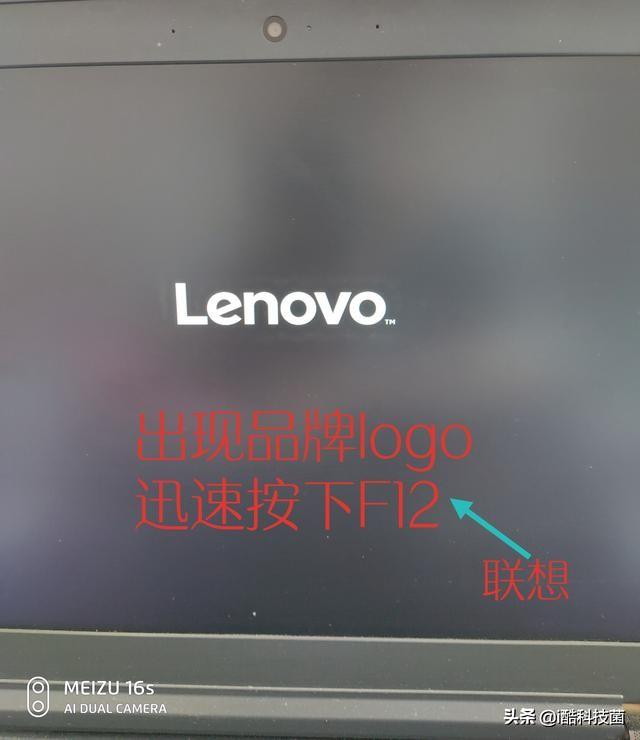

4.開始系統(tǒng)安裝
①從優(yōu)盤啟動成功后會進(jìn)入系統(tǒng)安裝界面,選擇好語言為簡體中文,選擇手動安裝方式。

選擇手動安裝

②創(chuàng)建/根分區(qū),根分區(qū)就是系統(tǒng)安裝盤,根分區(qū)空間至少為15GB,如果后期需要裝很多軟件就劃分大點(diǎn)。

創(chuàng)建/分區(qū)
③創(chuàng)建efi分區(qū),efi分區(qū)是系統(tǒng)引導(dǎo)分區(qū),默認(rèn)大小就可,無需改動。

創(chuàng)建efi分區(qū)
④創(chuàng)建home分區(qū),home分區(qū)是用來存放文件的分區(qū),剩余空間全部選擇即可。

創(chuàng)建home分區(qū)
⑤分區(qū)創(chuàng)建完畢,開始安裝,等待進(jìn)度條完成。
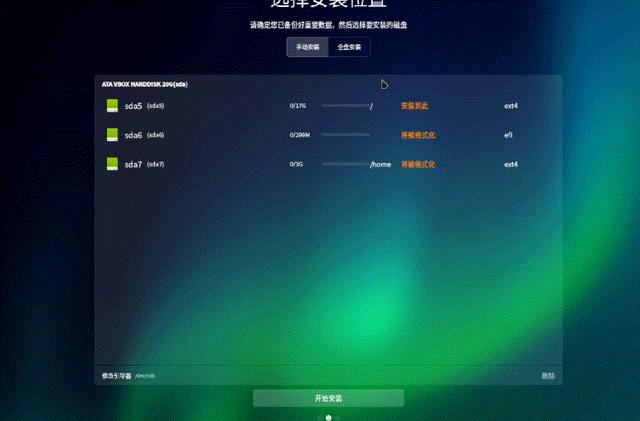
⑥安裝完成,點(diǎn)擊重啟,拔下優(yōu)盤等待重啟進(jìn)入系統(tǒng)即可。
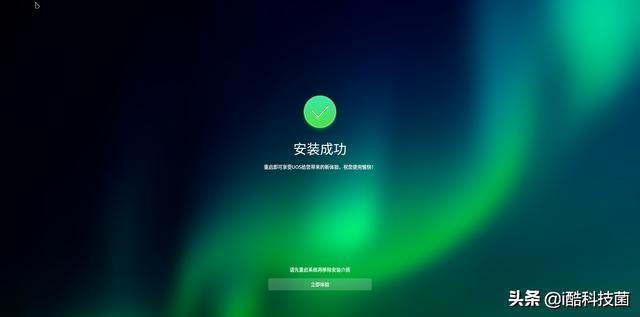
5.啟動系統(tǒng)
重啟進(jìn)入系統(tǒng),由于是第一次啟動,需要設(shè)置時區(qū)、用戶名、密碼等信息,按照提示依次進(jìn)行即可。
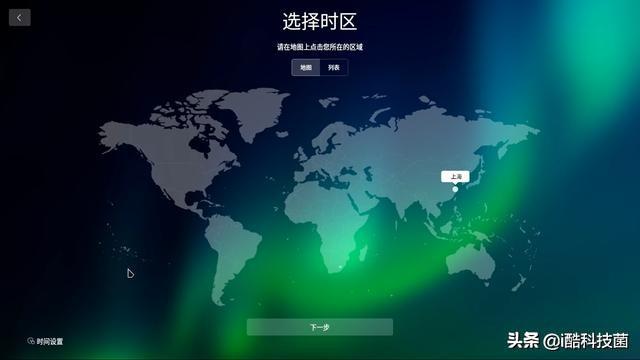




到這里整個安裝過程就結(jié)束了,大家就可以體驗全新的國產(chǎn)操作系統(tǒng)了。安裝雙系統(tǒng)在手動分區(qū)這部分是有點(diǎn)難度的,大家可以自行安裝嘗試,如果遇到不確定的操作記得不要盲目操作,可以私信科技菌幫助你進(jìn)行系統(tǒng)的安裝指導(dǎo)。同時建議大家安裝deepin20,因為UOS目前個人版是需要授權(quán)碼激活才能使用的,deepin20是完全免費(fèi),安裝后就能正常使用,無需授權(quán)。






